
Mewn rhai achosion, pan geisiwch gopïo neu dorri ffeil neu ffolder o yriant fflach USB, efallai y dewch ar draws neges gwall I / O. Isod fe welwch wybodaeth ar sut i gael gwared ar y gwall hwn.
Pam fy mod i / O yn methu a sut i'w drwsio
Mae ymddangosiad y neges hon yn dynodi problem, naill ai caledwedd neu feddalwedd. Os yw popeth yn glir iawn gyda'r rheswm caledwedd (mae celloedd cof yn methu), yna gyda phroblemau meddalwedd nid yw popeth mor syml. Felly, cyn bwrw ymlaen ag un o'r dulliau datrys problemau, dylech wirio'ch gyriant fflach gan ddefnyddio un o'r dulliau a gynigir yn yr erthygl hon. Yna, yn dibynnu ar y canlyniadau a gafwyd, dewiswch yr ateb priodol.
Dull 1: Fformat i system ffeiliau arall (colli data)
Un o achosion mwyaf cyffredin problem I / O ar yriant fflach USB yw damwain system ffeiliau. Mae hyn yn digwydd am lawer o resymau: echdynnu anghywir, gweithgaredd firws, gwallau yn y system weithredu, ac ati. Yr ateb symlaf i'r math hwn o broblem yw fformatio'r cyfryngau, yn ddelfrydol i system ffeiliau arall.
Sylw! Bydd y dull hwn yn dileu'r holl ddata sy'n cael ei storio ar y gyriant fflach USB! Os ydych chi am arbed ffeiliau, rhowch sylw i ddulliau 2 a 3!
- Cysylltwch y gyriant fflach USB â'r cyfrifiadur ac aros nes ei fod yn cael ei gydnabod gan y system. Gwiriwch y system ffeiliau sy'n cael ei defnyddio ar hyn o bryd gan y gyriant fflach - ar agor "Cyfrifiadur", dewch o hyd i'ch gyriant ynddo a chliciwch arno.

Dewiswch eitem "Priodweddau". Yn y ffenestr sy'n agor, rhowch sylw i System ffeiliau.
Rhoddir y prif wahaniaethau rhwng systemau ffeiliau yn y llawlyfr ar gyfer eu dewis. - Fformatiwch un o'r dulliau a awgrymir yn y deunydd isod.
Darllen mwy: Sut i fformatio gyriant fflach USB
Yn yr achos hwn, rhaid i chi ddewis system ffeiliau wahanol. Er enghraifft, os yr un cyfredol yw NTFS, yna ei fformatio i exFAT neu hyd yn oed FAT32.
- Ar ddiwedd y broses, datgysylltwch y gyriant fflach USB o'r PC, gwnewch yn siŵr eich bod chi'n defnyddio tynnu diogel. I wneud hyn, dewch o hyd i eicon yr offeryn ar gyfer echdynnu diogel yn yr hambwrdd.

De-gliciwch arno a dewis “Detholiad”.
Yna ailgysylltwch y gyriant. Bydd y broblem yn cael ei datrys.
Nid y ffordd hawsaf yw'r mwyaf addas bob amser - er enghraifft, ni fydd defnyddwyr sydd am arbed eu ffeiliau yn helpu.
Dull 2: Creu delwedd gyriant fflach ac yna ei fformatio (arbed data)
Yn y rhan fwyaf o achosion, wrth arsylwi neges gwall I / O ar yriant fflach USB, ni fyddwch yn gallu cyrchu'r data sydd wedi'i storio arno trwy ddulliau confensiynol. Fodd bynnag, mae yna ffordd a fydd yn helpu i arbed o leiaf rai o'r ffeiliau - mae hyn yn creu delwedd o yriant fflach: copi rhithwir o strwythur y system ffeiliau a'r holl wybodaeth arno. Un o'r dulliau symlaf i greu delwedd yw defnyddio'r Offeryn Copi Crai HDD.
Dadlwythwch Offeryn Copi Amrwd HDD
- Rydym yn lansio'r cyfleustodau, gwnewch yn siŵr ei fod fel gweinyddwr. Y cam cyntaf yw derbyn cytundeb trwydded.

Yna rydyn ni'n dewis y gyriant fflach sy'n cael ei gydnabod gan y rhaglen, ac rydyn ni'n pwyso "Parhau". - Dewiswch yr eitem sydd wedi'i marcio yn y screenshot i gadw delwedd y gyriant fflach fel ffeil.

Bydd ffenestr yn ymddangos "Archwiliwr" gyda'r dewis o ble i arbed y copi. Dewiswch unrhyw rai addas, ond peidiwch ag anghofio cyn hyn yn y rhestr Math o Ffeil gosod opsiwn "Delwedd amrwd": dim ond yn yr achos hwn y byddwch yn derbyn copi llawn o'r gyriant fflach. - Gan ddychwelyd i brif ffenestr Offeryn Copi Crai CDR, cliciwch "Parhau".

Yn y ffenestr nesaf mae angen i ni glicio ar y botwm "Cychwyn" i ddechrau'r broses o glonio gyriant fflach.
Gall hyn gymryd amser hir, yn enwedig ar gyfer cyfryngau swmpus, felly byddwch yn barod i aros. - O ganlyniad, rydym yn cael delwedd y gyriant fflach fel ffeil gyda'r estyniad IMG. Er mwyn gallu gweithio gyda'r ddelwedd, mae angen i ni ei mowntio. Y peth gorau yw defnyddio UltraISO neu Daemon Tools Lite ar gyfer hyn.
Mwy o fanylion:
Sut i osod delwedd yn UltraISO
Mowntiwch ddelwedd ddisg yn Daemon Tools Lite - Y cam nesaf yw adfer y ffeiliau o'r ddelwedd ddisg. Gallwch ddefnyddio rhaglenni arbennig. Mae'r cyfarwyddiadau isod hefyd yn addas i chi:
Mwy o fanylion:
Canllaw Adfer Ffeil Cerdyn Cof
Sut i adfer data o yriant caled - Ar ôl cwblhau'r holl driniaethau, gellir fformatio'r gyriant fflach USB, yn ddelfrydol i mewn i system ffeiliau arall (Dull 1 yr erthygl hon).


Mae'r dull hwn yn fwy cymhleth, ond yn ei achos ef mae'r tebygolrwydd o arbed ffeiliau yn uchel iawn.
Dull 3: Adennill y gyriant fflach gan ddefnyddio'r cyfleustodau chkdsk
Ar Windows, mae cyfleustodau llinell orchymyn chkdsk a all helpu i ddelio â phroblem gwall I / O.
- Rhedeg Llinell orchymyn fel gweinyddwr - i wneud hyn, agorwch "Cychwyn" ac yn y math bar chwilio "Cmd.exe".

De-gliciwch ar y ffeil a ddarganfuwyd a dewis "Rhedeg fel gweinyddwr". - Pan fydd y ffenestr yn agor "Llinell orchymyn"ysgrifennwch y gorchymyn
chkdsk Z: / flle Z. - Llythyren y gyriant sy'n nodi'ch gyriant fflach ar y cyfrifiadur. - Bydd y broses o wirio ac adfer y ddisg yn cychwyn. Os oedd wedi'i chwblhau fel arfer, mynnwch neges o'r fath.
- Datgysylltwch y gyriant fflach USB o'r PC gan ddefnyddio tynnu diogel (a ddisgrifir yn Dull 1), ailgysylltwch ar ôl 5-10 eiliad. Gyda graddfa uchel o debygolrwydd, bydd y gwall yn diflannu.
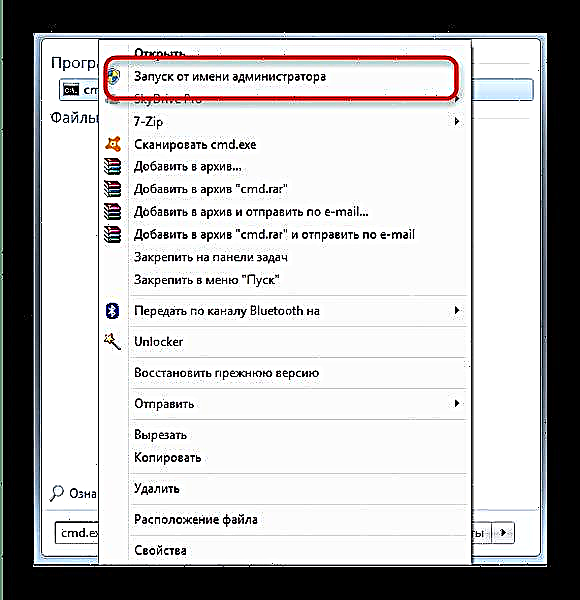


Nid yw'r dull hwn ychwaith yn cynrychioli unrhyw beth cymhleth, fodd bynnag, ymhlith y lleill, mae'n helpu'r lleiaf.
Os nad yw'r holl ddulliau a ddisgrifir uchod yn rhoi canlyniad, yn fwyaf tebygol eich bod yn wynebu camweithio corfforol yn y gyriant: difrod mecanyddol, methiant rhan o'r blociau cof neu broblemau gyda'r rheolydd. Yn yr achos hwn, pe bai data beirniadol yn cael ei storio arno, ymwelwch â chanolfan wasanaeth. Yn ogystal, gall cyfarwyddiadau adfer ar gyfer gweithgynhyrchwyr penodol eich helpu chi: Kingston, Verbatim, A-Data, Transcend.




















